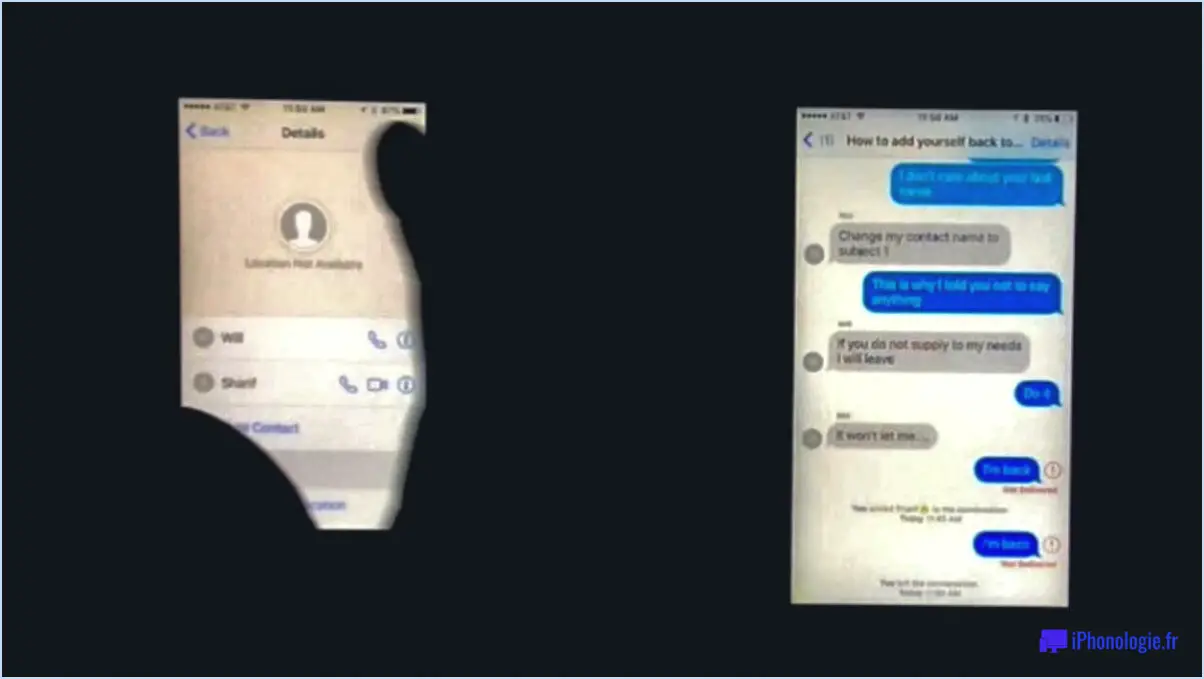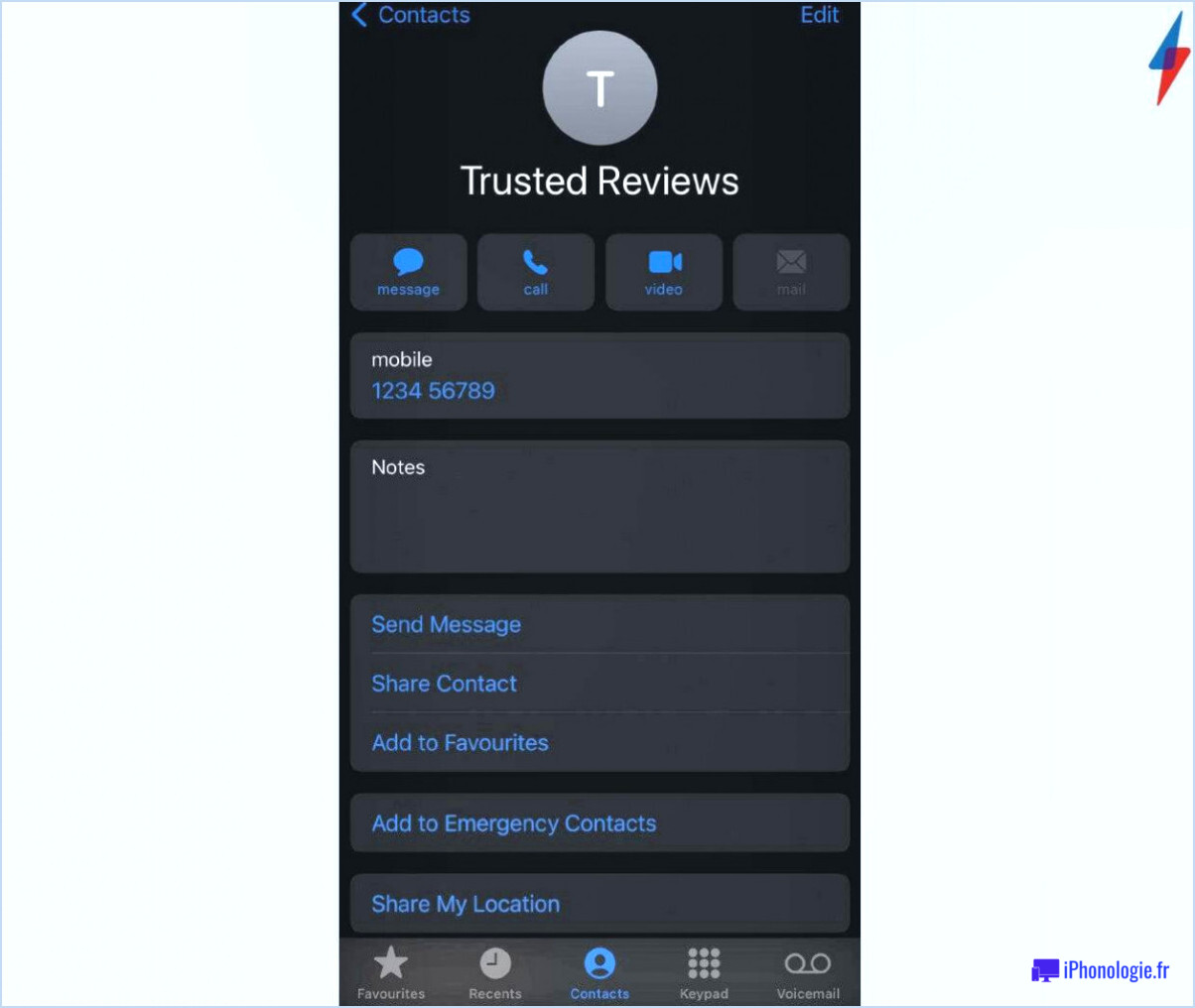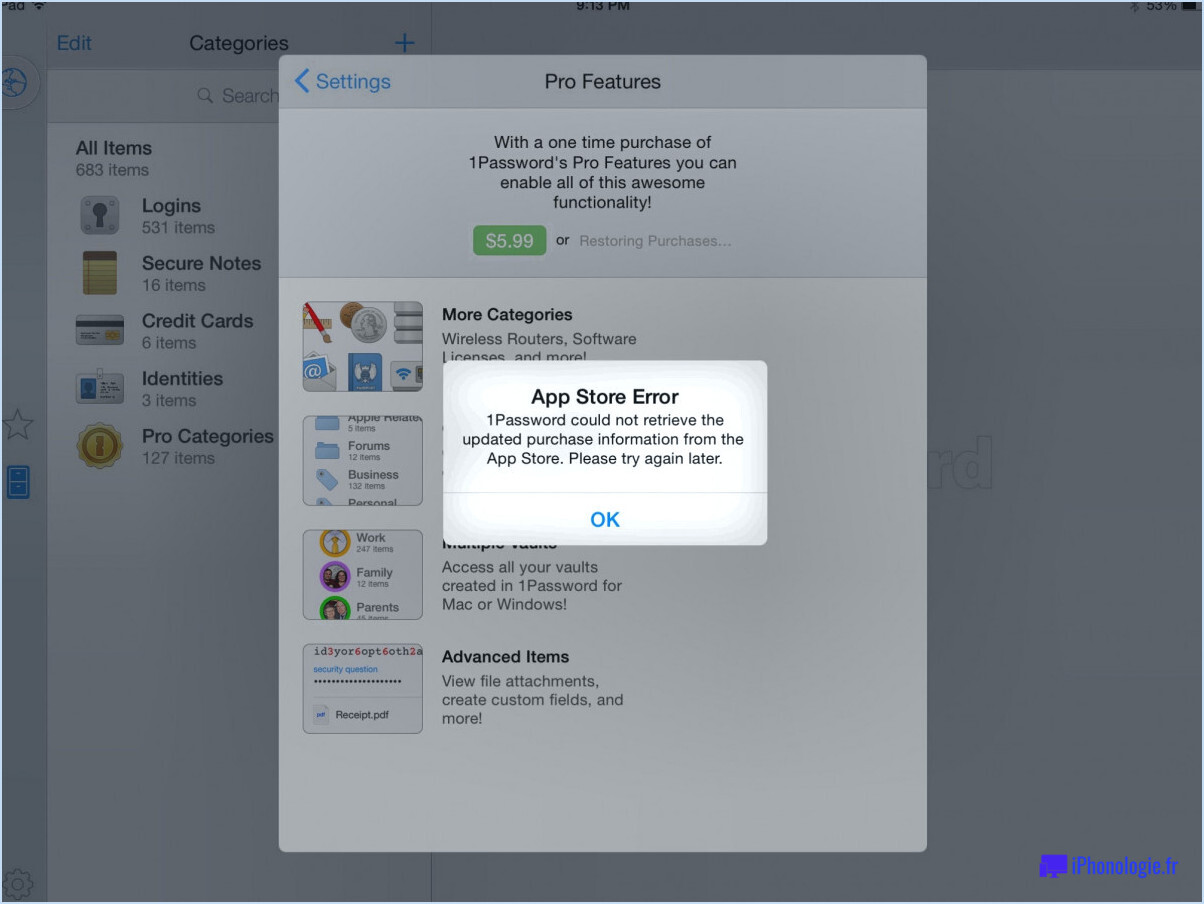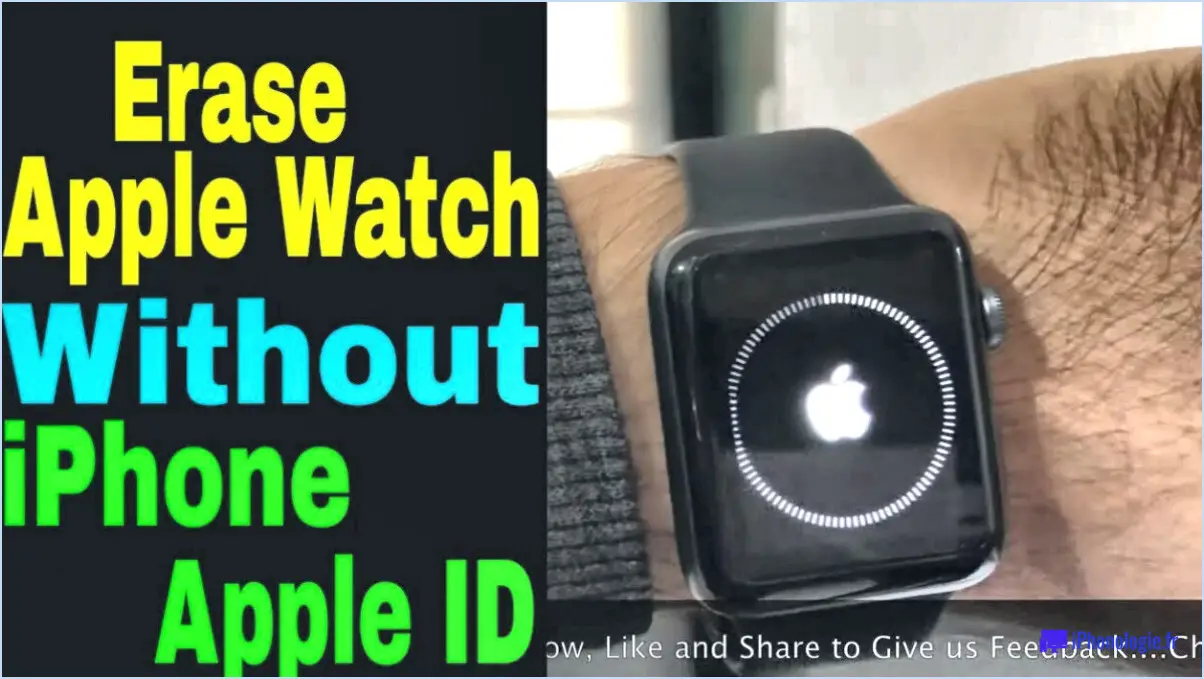Comment activer ou désactiver les alertes d'urgence sur votre iphone?
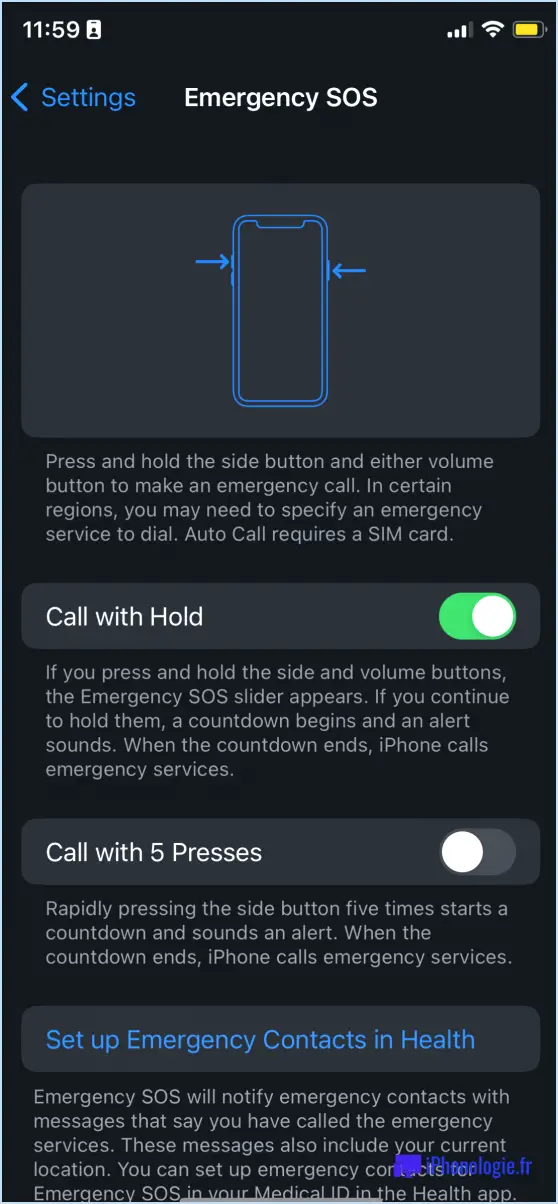
Pour gérer sans effort les alertes d'urgence sur votre iPhone, suivez ces étapes simples :
- Accédez à Réglages : Localisez et lancez l'application "Réglages" sur votre iPhone. Elle est reconnaissable à l'icône en forme de roue dentée.
- Naviguez jusqu'à Alertes d'urgence : Faites défiler le menu Réglages vers le bas jusqu'à ce que vous trouviez la section intitulée "Alertes d'urgence". C'est ici que vous gérerez vos préférences en matière d'alertes.
- Basculez le curseur : Dans la section "Alertes d'urgence", vous verrez un curseur à côté de l'option qui vous permet d'activer ou de désactiver les alertes. Pour activer les alertes d'urgence, placez le curseur sur la position "On". Pour les désactiver, placez le curseur sur la position "Off".
N'oubliez pas que l'activation des alertes d'urgence vous permet de recevoir des alertes critiques, telles que les alertes AMBER, les alertes météorologiques et les notifications du gouvernement. Ces alertes peuvent être vitales dans les situations d'urgence. À l'inverse, si vous les désactivez, vous ne recevrez pas ces notifications.
Gardez à l'esprit que les noms et étiquettes spécifiques de ces réglages peuvent varier légèrement en fonction de la version logicielle de votre iPhone, mais que le processus général reste cohérent.
Si vous ne savez pas si vous devez activer ou désactiver les alertes d'urgence, tenez compte de vos préférences personnelles et de l'importance de rester informé en cas d'urgence. Bien que certaines alertes puissent être dérangeantes, elles sont conçues pour donner la priorité à votre sécurité.
En conclusion, la gestion des alertes d'urgence sur votre iPhone est un processus simple. En accédant à l'application Réglages, en localisant la section "Alertes d'urgence" et en basculant le curseur, vous pouvez facilement activer ou désactiver ces alertes en fonction de vos besoins et de vos priorités.
Comment désactiver les alertes d'urgence?
A désactiver les alertes d'urgence, suivez les étapes suivantes adaptées au système d'exploitation de votre appareil :
Pour Android :
- Ouvrez la fenêtre Paramètres .
- Faites défiler vers le bas et sélectionnez Apps & notifications.
- Tapez sur Avancé et choisissez Alertes d'urgence.
- Désactiver Alertes ambre et Alertes d'urgence.
Pour iOS :
- Accédez aux Réglages app.
- Faites défiler et tapez sur Notifications.
- Faites défiler vers le bas jusqu'à Alertes gouvernementales.
- Désactiver Alertes d'urgence et Alertes AMBER.
Pour Samsung :
- Lancer Paramètres.
- Sélectionnez Apps et tapez sur Trois points (en haut à droite).
- Choisissez Accès spécial suivi de Alertes d'urgence.
- Désactiver Alertes Amber et Alertes d'urgence.
Rappelez-vous, la désactivation des alertes d'urgence signifie que vous risquez de manquer des notifications essentielles. Ne le faites que si vous êtes bien informé des conséquences.
Où sont stockées les alertes d'urgence sur l'iPhone?
Les alertes d'urgence sur l'iPhone sont stockées de la même manière que les autres notifications, y compris les mises à jour météorologiques. Ces alertes trouvent leur place dans le Centre de notification, accessible en glissant vers le bas depuis le haut de l'écran. En outre, elles sont enregistrées dans la section Notifications de Réglages, où vous pouvez personnaliser leur apparence et leur comportement. Cela permet de s'assurer que les alertes cruciales sont facilement consultables et qu'elles vous fournissent des informations essentielles en cas de besoin.
Comment puis-je recevoir des alertes d'urgence locales sur mon téléphone?
Pour recevoir les alertes d'urgence locales sur votre téléphone, inscrivez-vous au Système national d'alerte en cas d'urgence (NEMS) sur le site nems.gov. Saisissez votre code postal pour recevoir des alertes ciblées. Renseignez-vous également auprès de votre opérateur téléphonique, qui propose souvent des alertes des services d'alerte d'urgence personnalisés. Consultez le manuel de votre téléphone ou contactez votre opérateur pour en savoir plus sur ces services et vous y inscrire.
Mon iPhone m'alertera-t-il en cas d'alerte à la tornade?
Votre iPhone ne le fera pas alerter d'une alerte à la tornade. Les alertes à la tornade sont émises exclusivement par le Service météorologique national et sont directement envoyés directement sur votre téléphone.
Les alertes d'urgence fonctionnent-elles avec la fonction "ne pas déranger" ?
Oui, les alertes d'urgence fonctionnent sur Ne pas déranger (DND). Lorsque votre appareil est en mode DND, il coupe les notifications et les appels, mais les alertes d'urgence constituent une exception à cette règle pour des raisons de sécurité essentielles.
Voici comment cela fonctionne :
- Préserver la sécurité: Les alertes d'urgence, telles que les alertes Amber, les alertes météorologiques ou les alertes présidentielles, passeront toujours à travers les paramètres DND. Vous êtes ainsi assuré de recevoir des informations vitales en cas d'urgence.
- Fort et persistant: Ces alertes sont conçues pour attirer l'attention. Elles déclenchent généralement des alarmes sonores, des vibrations et des messages contextuels pour s'assurer que vous êtes conscient de la situation.
- Non facultatif: Contrairement aux notifications habituelles, vous ne pouvez pas désactiver les alertes d'urgence lorsque vous êtes en mode DND. Elles sont obligatoires et remplacent les paramètres de votre appareil pour assurer votre sécurité et celle de votre entourage.
En résumé, le mode DND ne bloque pas les alertes d'urgence. Votre appareil émettra toujours ces alertes pour vous tenir informé et en sécurité, quels que soient vos paramètres de notification.
Pourquoi ne reçois-je pas d'alertes météo sur mon iPhone?
Plusieurs facteurs peuvent expliquer pourquoi vous ne recevez pas les alertes de temps violent sur votre iPhone :
- Application obsolète : Assurez-vous que vous disposez de la dernière version de l'application. Rendez-vous sur l'App Store, appuyez sur "Mises à jour" et procédez à la mise à jour si nécessaire.
- Services de localisation désactivés : Vérifiez que les services de localisation de votre téléphone sont activés. Allez dans "Réglages", sélectionnez "Confidentialité", puis "Services de localisation".
- Paramètres de notification : Vérifiez que vous avez activé les notifications pour l'application météo. Ouvrez "Réglages", allez dans "Notifications" et assurez-vous que les notifications sont autorisées.
- Ne pas déranger : Si cette option est activée, il se peut que vous ne receviez pas d'alertes. Désactivez l'option "Ne pas déranger" dans "Paramètres".
- Configuration des alertes : Dans l'application météo, vérifiez que vous avez correctement configuré les alertes. Personnalisez-les selon vos préférences.
- Connexion réseau : Une connectivité réseau médiocre ou inexistante peut empêcher les alertes. Assurez-vous d'être connecté au Wi-Fi ou aux données cellulaires.
- Alertes d'urgence : Vérifiez que vous n'avez pas désactivé les alertes d'urgence. Pour cela, allez dans "Paramètres", puis "Notifications" et faites défiler la page jusqu'à "Alertes gouvernementales".
En tenant compte de ces possibilités, vous augmenterez vos chances de recevoir des alertes météo sur votre iPhone.
Comment activer les notifications de l'application Météo?
Pour activer les notifications de l'application Météo, procédez comme suit :
- Ouvrez l'application.
- Appuyez sur les trois lignes dans le coin supérieur droit.
- Sélectionnez "Notifications".
- Choisissez "Activé".